- Obvykle se výstraha Váš počítač offline zobrazí po restartu nebo po zapnutí počítače, chyba se zobrazí, i když vaše zařízení funguje správně. Rychlou opravou je použití editoru registru. Pokud to nejste obeznámeni, přečtěte si v tomto článku další podrobnosti.
- Další kroky pro řešení potíží budou souviset s různými problémy s připojením k síti. Pro každé z nich máme řešení.
- Systémy Windows jsou předisponovány systémové chyby které jim brání ve správném provozu.
- Hledáte další informace o opravách chyb systému Windows? Přejít na naše vyhrazené Centrum chyb Windows 10
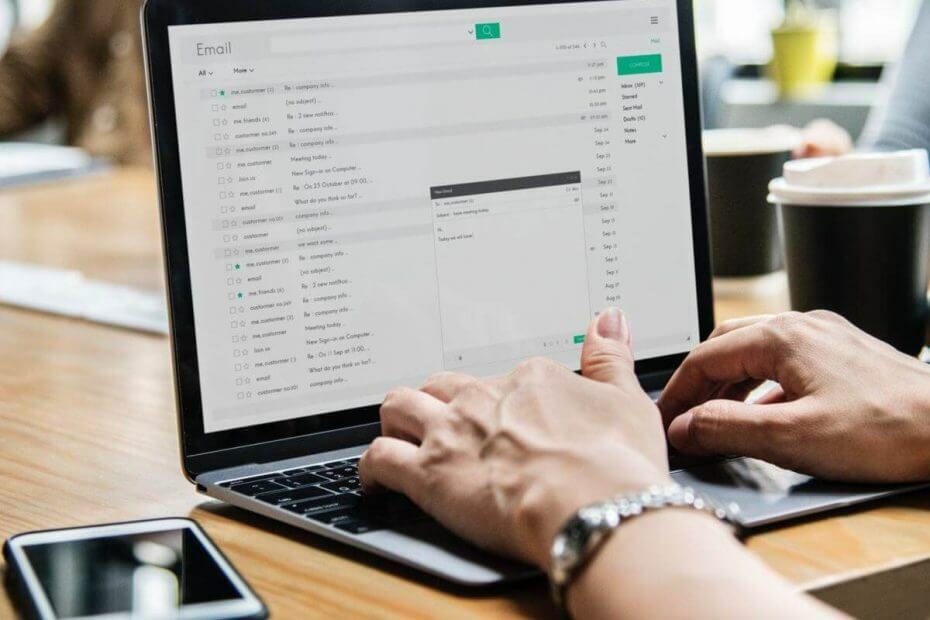
- Stáhněte si Restoro PC Repair Tool který je dodáván s patentovanými technologiemi (patent k dispozici tady).
- Klepněte na Začni skenovat najít problémy se systémem Windows, které by mohly způsobovat problémy s počítačem.
- Klepněte na Opravit vše opravit problémy ovlivňující zabezpečení a výkon vašeho počítače
- Restoro byl stažen uživatelem 0 čtenáři tento měsíc.
Chcete si nechat své Windows 10 systém zabezpečen? Samozřejmě, že ano, protože každý se snaží neustále uchovávat svá data v bezpečných rukou; ale co byste měli dělat, když dostanete následující zprávu ze systému Windows: Váš počítač je offline; zadejte poslední Heslo jste použili na tomto počítači?
Nejprve se o to nepokoušejte přihlásit se opakovaně, protože společnost Microsoft může pozastavit váš účet a jak si všimnete při každém pokusu o zadání uživatelského jména a Heslo budete vyzváni k následující zprávě Že Heslo je nesprávné. Ujistěte se, že používáte Heslo pro váš účet Microsoft.
Pokud nyní dochází k těmto problémům, pak neváhejte a použijte níže uvedené pokyny.
Obvykle Váš počítač je offline výstraha se zobrazí náhle, po novém restartu nebo při zapnutí počítače; chyba se zobrazí, i když vaše zařízení správně fungovalo pouze před několika minutami, takže pokud že se to pokusí opravit, aniž byste se vrhli na provádění operací, jako je čistá instalace systému Windows, nebo A Zotavení postup pomocí instalačního disku (měla by to být poslední řešení, která se použijí, protože nakonec ztratíte svá data).
Zde je několik dalších příkladů tohoto problému:
- Vaše zařízení je offline. Prosím přihlásit se s posledním HesloWindows 10
- Tento počítač je offline
- Windows 10 váš počítač je offline přihlásit se s posledním Heslo
- Váš počítač je offline, zadejte poslední Heslo
Jak mohu opravit chybu PC v režimu offline
Obsah:
- Znovu se připojte k síti
- Obnovte svůj účet Microsoft
- Spusťte počítač v nouzovém režimu
- Zkontrolujte připojení k síti
- Použijte dočasně svůj místní účet
- Použijte Editor registru
1. Znovu se připojte k síti
- Odpojte síťový zásuvný kabel a počkejte několik sekund.
- Pokud máte síťový adaptér, resetujte jej.
- Znovu připojte síťový kabel k vašemu Oknazařízení a zkuste to přihlásit se.
- Pokud máte připojení WiFi, stačí zkontrolovat vysílač WiFi - měl by být zapnutý a měl by poskytovat dobrý signál vašemu notebooku, tabletu nebo počítači.

Obvykle by to mělo stačit; ale pokud nemůžete oslovit Váš počítač je offline použitím této metody došlo k chybě, zkuste následující.
2. Obnovte svůj účet Microsoft
- Pokud jste se pokusili připojit k účtu Microsoft několikrát během krátké doby, pravděpodobně byl váš účet pozastaven a budete jej muset resetovat.
- V tomto ohledu postupujte podle postupu při řešení potíží společnosti Microsoft, který zahrnuje přístup k úředníkovi Obnovte heslo svého účtu Microsoft webová stránka.
- Od tohoto okamžiku byste měli postupovat pouze podle pokynů na obrazovce, dokud Microsoft neobnoví váš účet a neposkytne vám přístup k vašemu Okna přístroj.
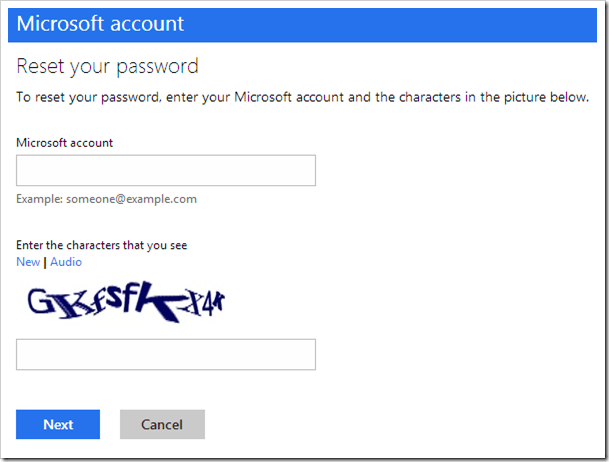
3. Spusťte počítač v nouzovém režimu
- Restartujte počítač, zatímco držíte POSUN knoflík.
- The Pokročilé spuštění při spuštění se otevře nabídka. Jít do Odstraňte problém.
- Nyní přejděte na Pokročilé možnosti > Nastavení spouštění.
- Klikněte na ikonu Restartujte knoflík.
- Zobrazí se okno s různými možnostmi spuštění. Stisknutím klávesy 5 nebo F5 na klávesnici vyberte Povolte bezpečný režim se sítí.
- Počkejte, až se počítač spustí.

Spusťte skenování systému a objevte potenciální chyby

Stáhněte si Restoro
Nástroj pro opravu PC

Klepněte na Začni skenovat najít problémy se systémem Windows.

Klepněte na Opravit vše opravit problémy s patentovanými technologiemi.
Spusťte skenování počítače pomocí nástroje Restoro Repair Tool a vyhledejte chyby způsobující bezpečnostní problémy a zpomalení. Po dokončení skenování proces opravy nahradí poškozené soubory novými soubory a součástmi systému Windows.
Nouzový režim vám umožňuje spouštět Windows bez jakýchkoli dalších procesů, takže budete moci bootovat, i když nemáte přístup ke svému účtu.
Nyní, když jste v nouzovém režimu, můžete provést některá z následujících řešení.
Váš počítač se automaticky spustí v nouzovém režimu? Tady je to, co musíte udělat!
4. Zkontrolujte připojení k síti
- Restartujte modem nebo adaptér WiFi stisknutím Klávesa Windows + X otevřete nabídku Win + X a vyberte Správce zařízení ze seznamu.
- Najděte své síťové zařízení, klikněte na něj pravým tlačítkem a klikněte na Zakázat.
- Restartujte váš počítač
- Jít do Správce zařízení znovu a povolte síťové zařízení stejným způsobem, jakým jste jej deaktivovali
Tím se restartuje vaše síťové zařízení a doufejme, že se vaše síťové připojení vrátí do normálu. Pokud to problém nevyřeší a vaše síťové připojení stále nefunguje, podívejte se na následující články
- Oprava: Omezené připojení k internetu ve Windows 10
- Oprava: Problém s bezdrátovým adaptérem nebo přístupovým bodem v systému Windows 10
- Oprava: Chybí síťový protokol v systému Windows 10
- Oprava: Žádné připojení k internetu po použití aktualizací systému Windows
Pokud je nyní k dispozici vaše síťové připojení, měli byste zkontrolovat následující dvě řešení.
5. Použijte dočasně svůj místní účet
- OtevřiNastavení aplikace.
- Přejít naÚčty sekce. Nyní přejděte naVaše informace záložka.
- Klepněte na Podepsat místo toho s místním účtem.
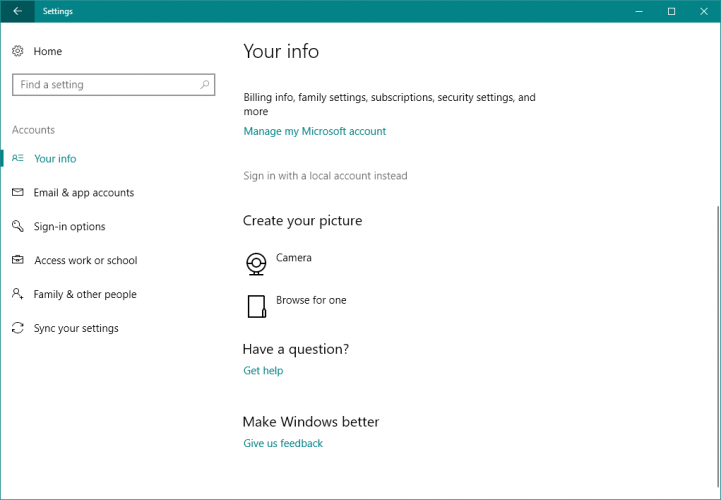
- Vložte své Heslo a klikněte další.
- Nyní zadejte uživatelské jméno pro místní účet a klikněte na další.
- Poté klikněte na Odhlášení a dokončit knoflík.
- Nyní se přihlaste Windows 10 s místním účtem.
Přepnutí na účet místního uživatele by mělo být dočasným řešením, dokud nevyřešíte Váš počítač je offline; zadejte poslední Heslo jste použili na tomto počítači problém.
Používání místního účtu je praktičtější a přístupnější než používání účtu Microsoft, protože umožňuje přihlásit se bez účtu Heslo a aniž byste byli online.
Chcete obnovit účet hosta v systému Windows 10? Tady je nejlepší způsob, jak to udělat!
6. Použijte Editor registru
- Přejděte na Hledat, zadejte Regedit a přejděte na Editor registru
- Přejděte na následující klíč registru:
-
PočítačHKEY_USERS.DEFAULTSoftwareMicrosoftIdentityCRLStoredIdentities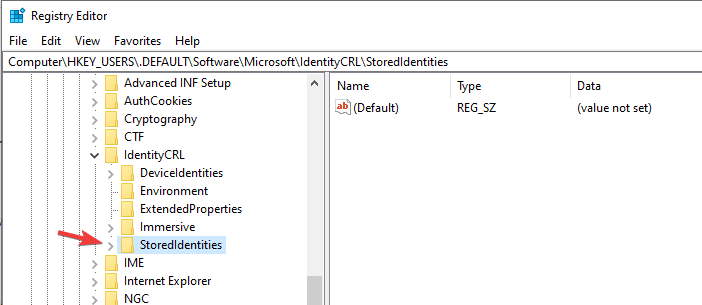
-
- Rozbalte Uložené identity a uvidíte pod ním podklíč svého účtu Microsoft.
- Nyní jen najděte problematický podklíč a odstraňte jej.
- Restartujte váš počítač.
Takto tedy můžete projít Váš počítač je offlineWindows 10 problém. Pokud se vám tento problém nepodaří vyřešit, budete muset spustit operaci Obnovení systému pomocí instalačního disku systému Windows, nebo proč byste neměli provádět čistou operaci Okna Nainstalujte.
Nezapomeňte na nás a podělte se o své zkušenosti a myšlenky s naším týmem a našimi čtenáři pomocí pole pro komentáře níže.
 Stále máte problémy?Opravte je pomocí tohoto nástroje:
Stále máte problémy?Opravte je pomocí tohoto nástroje:
- Stáhněte si tento nástroj pro opravu PC hodnoceno skvěle na TrustPilot.com (stahování začíná na této stránce).
- Klepněte na Začni skenovat najít problémy se systémem Windows, které by mohly způsobovat problémy s počítačem.
- Klepněte na Opravit vše opravit problémy s patentovanými technologiemi (Exkluzivní sleva pro naše čtenáře).
Restoro byl stažen uživatelem 0 čtenáři tento měsíc.


